使用Harbor构建docker私有仓库
一、概述
1、什么是Harbor
Harbor 是VMware公司开源的云本地 registry 仓库,有可视化的Web管理界面,可以方便的管理和储存 Docker 镜像。Harbor 支持在多个仓库直接进行复制镜像,提供用户管理和访问控制和活动审计。
2、Harbor的优势
基于角色控制
基于镜像的复制策略
支持LDAP/AD域,通过VPN连接域使用
图像删除和垃圾收集
图像UI,方便
审计,此功能使用较少,一般企业中用ELK收集、分析日志
RESTful API
Docker私有仓库架构
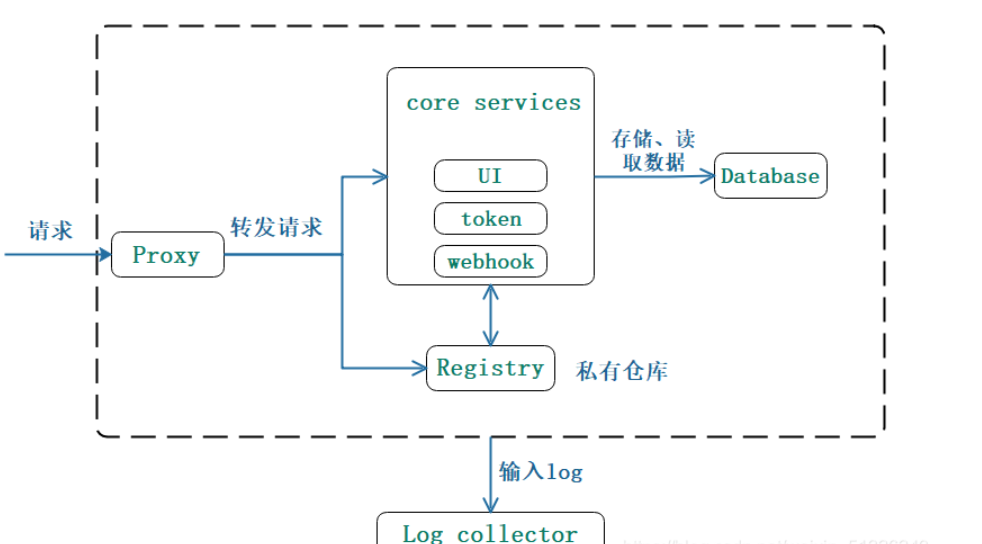
图中组件解释
Proxy:通过一个前置的反向代理统一接收浏览器、Docker客户端的请求,并将请求转发给后端不同的服务
Registry:负责存储Docker镜像,并处理docker push/pull命令
Core services:Harbor的核心功能,包括UI、webhook、token服务
Database:为core services提供数据库服务
Log collector:·负责收集其他组件的log,供日后进行分析
图解
所有的请求都经过proxy代理,proxy代理转发给Core services和Registry,其中Core services包括UI界面、token令牌和webhook网页服务功能,Registry主要提供镜像存储功能。如果要进行下载上传镜像,要经过token令牌验证然后从Registry获取或上传镜像,每一次下载或上传都会生成日志记录,会记入Log collector,而用户身份权限及一些镜像语言信息会被存储在Database中。
4、Harbor 配置文件以及相关参数
Harbor的配置文件是:/usr/local/harbor/harbor.cfg
关于 Harbor.cfg 配置文件中有两类参数:所需参数和可选参数
(1)所需参数
修改此参数后,需要运行 install.sh脚本重新安装 Harbour,参数才会生效。
hostname
用于访问用户界面和 register 服务。
它应该是目标机器的 IP 地址或完全限定的域名(FQDN)
例如 192.168.163.100 或test.com。
不要使用 localhost 或 127.0.0.1 为主机名。
ui_url_protocol(参数选项:http 或 https,默认为 http)
用于访问 UI 和令牌/通知服务的协议。
如果公证处于启用状态,则此参数必须为 https。
max_job_workers
镜像复制作业线程。
db_password
用于db_auth 的MySQL数据库root 用户的密码。
customize_crt
该属性可设置为打开或关闭,默认打开。
打开此属性时,准备脚本创建私钥和根证书,用于生成/验证注册表令牌。
当由外部来源提供密钥和根证书时,将此属性设置为 off。
ssl_cert
SSL 证书的路径,仅当协议设置为 https 时才应用。
ssl_cert_key
SSL 密钥的路径,仅当协议设置为 https 时才应用。
secretkey_path
用于在复制策略中加密或解密远程 register 密码的密钥路径。
不建议配置,有很大的安全隐患
(2)可选参数
这些参数对于更新是可选的,即用户可以将其保留为默认值,并在启动 Harbor 后在 Web UI 上进行更新。
如果进入 Harbor.cfg,只会在第一次启动 Harbor 时生效,随后对这些参数 的更新,Harbor.cfg 将被忽略。
注意:如果选择通过UI设置这些参数,请确保在启动Harbour后立即执行此操作。具体来说,必须在注册或在 Harbor 中创建任何新用户之前设置所需的
auth_mode
当系统中有用户时(除了默认的 admin 用户),auth_mode 不能被修改。
Harbor需要该参数才能向用户发送“密码重置”电子邮件,并且只有在需要该功能时才需要。
请注意,在默认情况下SSL连接时没有启用。如果SMTP服务器需要SSL,但不支持STARTTLS,那么应该通过设置启用SSL email_ssl = TRUE。
harbour_admin_password
管理员的初始密码,只在Harbour第一次启动时生效。
之后,此设置将被忽略,并且应 UI中设置管理员的密码。
默认的用户名/密码是 admin/Harbor12345。
auth_mode
使用的认证类型
默认情况下,它是 db_auth,即凭据存储在数据库中。
对于LDAP身份验证,请将其设置为 ldap_auth。
self_registration
启用/禁用用户注册功能。
禁用时,新用户只能由 Admin 用户创建,只有管理员用户可以在 Harbour中创建新用户。
注意:当 auth_mode 设置为 ldap_auth 时,自注册功能将始终处于禁用状态,并且该标志被忽略。
Token_expiration
由令牌服务创建的令牌的到期时间(分钟),默认为 30 分钟。
即登录–退出后,30分钟内可以不输入用户名和密码登录,30分钟后需要再次验证。
project_creation_restriction
用于控制哪些用户有权创建项目的标志,表示哪些用户可以创建项目。
默认情况下, 每个人都可以创建一个项目。
如果将其值设置为“adminonly”,那么只有 admin 可以创建项目。
verify_remote_cert
打开或关闭,默认打开。
此标志决定了当Harbor与远程 register 实例通信时是否验证 SSL/TLS 证书。
将此属性设置为 off 将绕过 SSL/TLS 验证,这在远程实例具有自签名或不可信证书时经常使用。
另外,默认情况下,Harbour 将镜像存储在本地文件系统上。在生产环境中,可以考虑 使用其他存储后端而不是本地文件系统,如 S3、Openstack Swif、Ceph 等。但需要更新common/templates/registry/config.yml 文件。
二、使用Harbor构建docker私有仓库
主机 | 操作系统 | 主机名/IP地址 | 主要软件及版本 |
Harbor(服务端) | Centos 7 | 192.168.163.100 | docker docker-compose harbor-offline-v1.1.2 |
client(客户端) | Centos 7 | 192.168.163.150 | docker |
案例需求
通过Harbor创建Docker私有仓库
使用图形化管理Docker私有仓库镜像
实验准备
在服务端安装docker和docker-compose
客户端上安装docker
关闭防火墙
修改主机名
1、部署 Harbor 服务
Harbor 被部署为多个 Docker 容器,因此可以部署在任何支持 Docker 的 Linux 发行版上。
服务端主机需要安装Docker 和 Docker Compose。
放入命令压缩包
cp -p docker-compose /usr/local/bin/
chmod +x /usr/local/bin/docker-compose
(1)下载 Harbor 安装程序
Harbor:192.168.163.100
//在线下载
wget http:// harbor.orientsoft.cn/harbor-1.2.2/harbor-offline-installer-v1.2.2.tgz
//如果在先下载慢,可以使用上面的链接下载,在拖入
tar zxvf harbor-offline-installer-v1.2.2.tgz -C /usr/local/
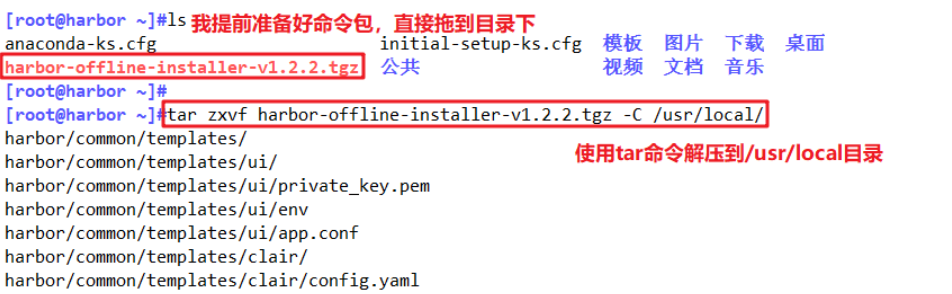
(2)配置 Harbor 参数文件
Harbor:192.168.163.100
vim /usr/local/harbor/harbor.cfg
//第5行
hostname = 192.168.163.100
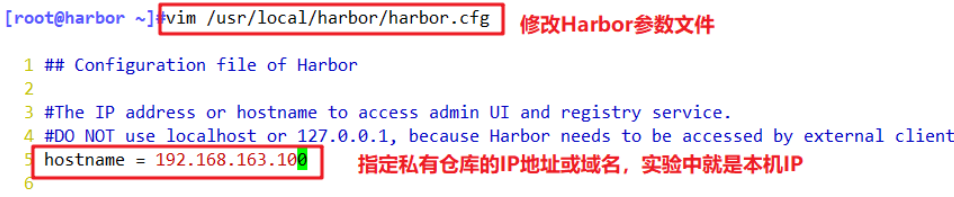
(3)启动 Harbor
Harbor:192.168.163.100
sh /usr/local/harbor/install.sh
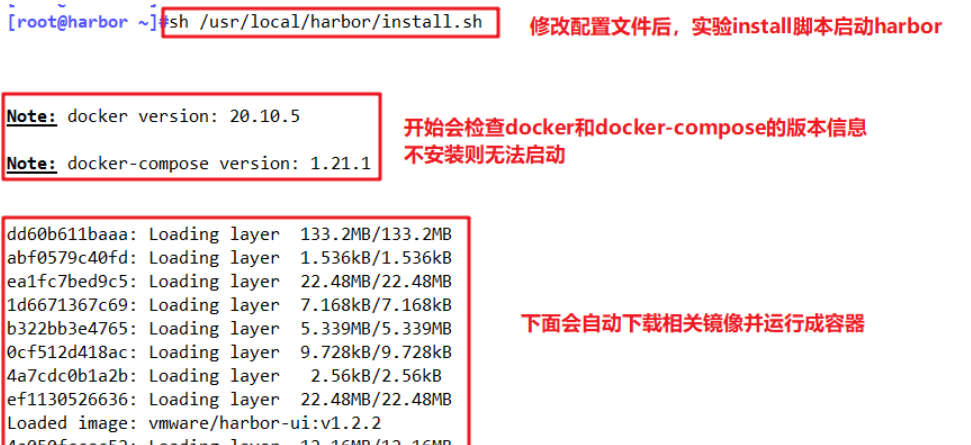
(4)查看 Harbor 启动镜像和容器
Harbor:192.168.163.100
查看镜像
docker images
#----------------------------------输出内容---------------------------------
REPOSITORY TAG IMAGE ID CREATED SIZE
vmware/harbor-log v1.2.2 36ef78ae27df 3 years ago 200MB
vmware/harbor-jobservice v1.2.2 e2af366cba44 3 years ago 164MB
vmware/harbor-ui v1.2.2 39efb472c253 3 years ago 178MB
vmware/harbor-adminserver v1.2.2 c75963ec543f 3 years ago 142MB
vmware/harbor-db v1.2.2 ee7b9fa37c5d 3 years ago 329MB
vmware/nginx-photon 1.11.13 6cc5c831fc7f 3 years ago 144MB
vmware/registry 2.6.2-photon 5d9100e4350e 3 years ago 173MB
vmware/postgresql 9.6.4-photon c562762cbd12 3 years ago 225MB
vmware/clair v2.0.1-photon f04966b4af6c 3 years ago 297MB
vmware/harbor-notary-db mariadb-10.1.10 64ed814665c6 3 years ago 324MB
vmware/notary-photon signer-0.5.0 b1eda7d10640 4 years ago 156MB
vmware/notary-photon server-0.5.0 6e2646682e3c 4 years ago 157MB
photon 1.0 e6e4e4a2ba1b 4 years ago 128MB
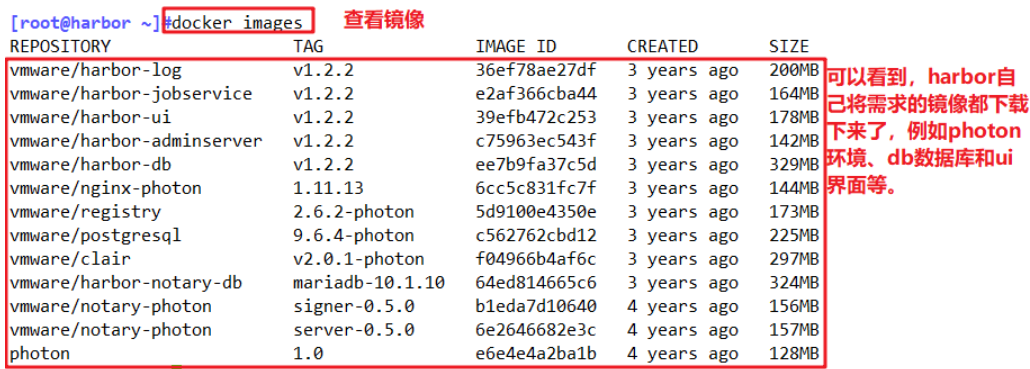
查看容器
docker ps -a
#-----------------------------输出内容---------------------------------------
CONTAINER ID IMAGE COMMAND CREATED STATUS PORTS NAMES
4e2940a0d0c7 vmware/nginx-photon:1.11.13 "nginx -g 'daemon of…" 13 minutes ago Up 13 minutes 0.0.0.0:80->80/tcp, 0.0.0.0:443->443/tcp, 0.0.0.0:4443->4443/tcp nginx
2aa1257ff3c2 vmware/harbor-jobservice:v1.2.2 "/harbor/harbor_jobs…" 13 minutes ago Up 13 minutes harbor-jobservice
19c8fc2c6e83 vmware/harbor-ui:v1.2.2 "/harbor/harbor_ui" 13 minutes ago Up 13 minutes harbor-ui
8fe0eed3aa85 vmware/registry:2.6.2-photon "/entrypoint.sh serv…" 13 minutes ago Up 13 minutes 5000/tcp registry
ac68e32fac3f vmware/harbor-db:v1.2.2 "docker-entrypoint.s…" 13 minutes ago Up 13 minutes 3306/tcp harbor-db
d8a1d21defc4 vmware/harbor-adminserver:v1.2.2 "/harbor/harbor_admi…" 13 minutes ago Up 13 minutes harbor-adminserver
496ccc523f5d vmware/harbor-log:v1.2.2 "/bin/sh -c 'crond &…" 13 minutes ago Up 13 minutes 127.0.0.1:1514->514/tcp harbor-log
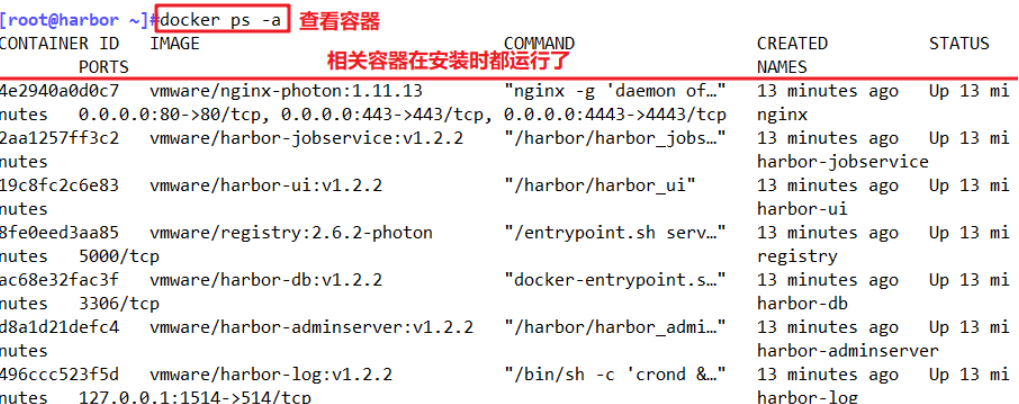
检查服务容器是否开启
cd /usr/local/harbor/
docker-compose ps
#--------------------------------------输出内容---------------------------------------
Name Command State Ports
----------------------------------------------------------------------------------------------------
harbor-adminserver /harbor/harbor_adminserver Up
harbor-db docker-entrypoint.sh mysqld Up 3306/tcp
harbor-jobservice /harbor/harbor_jobservice Up
harbor-log /bin/sh -c crond && rm -f ... Up 127.0.0.1:1514->514/tcp
harbor-ui /harbor/harbor_ui Up
nginx nginx -g daemon off; Up 0.0.0.0:443->443/tcp,
0.0.0.0:4443->4443/tcp,
0.0.0.0:80->80/tcp
registry /entrypoint.sh serve /etc/ ... Up 5000/tcp
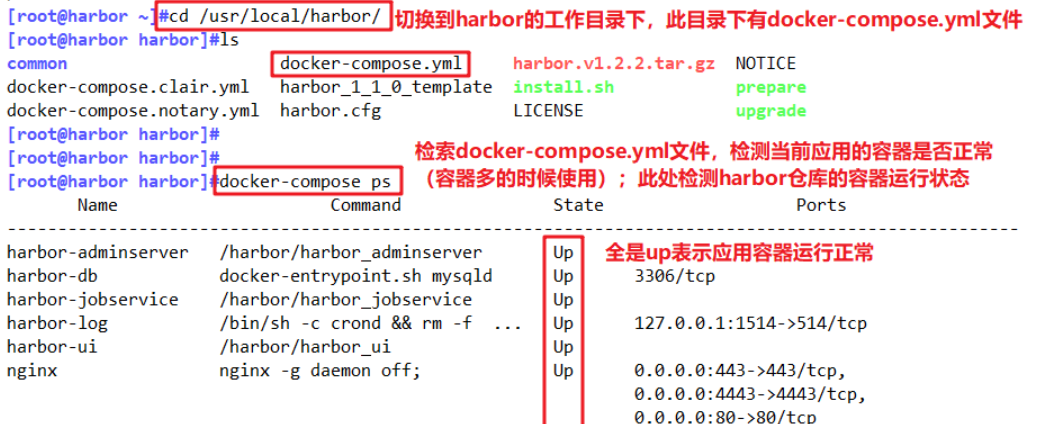
(5)在UI界面创建项目
真机
上图检查一切正常,此时可以打开浏览器访问 http://192.168.163.100 的管理页面,默认的管理员用户名和密码是 admin/Harbor12345
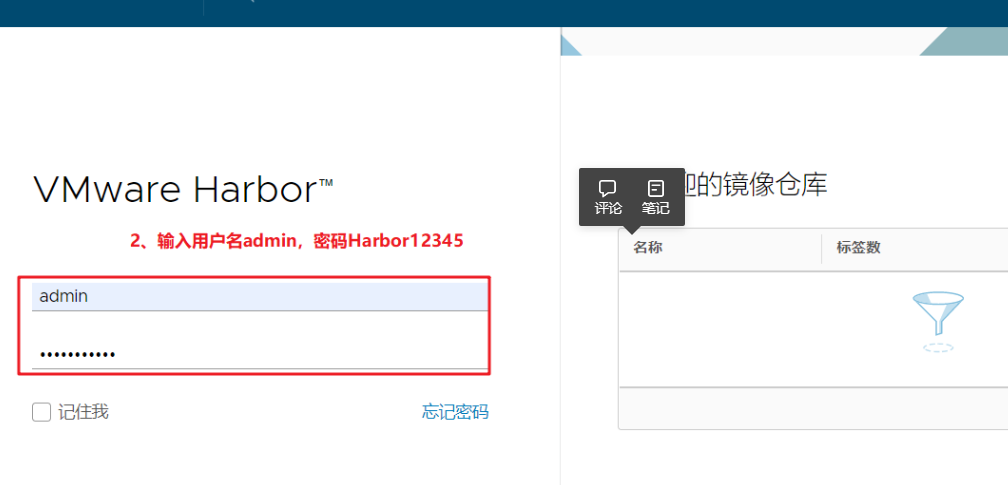
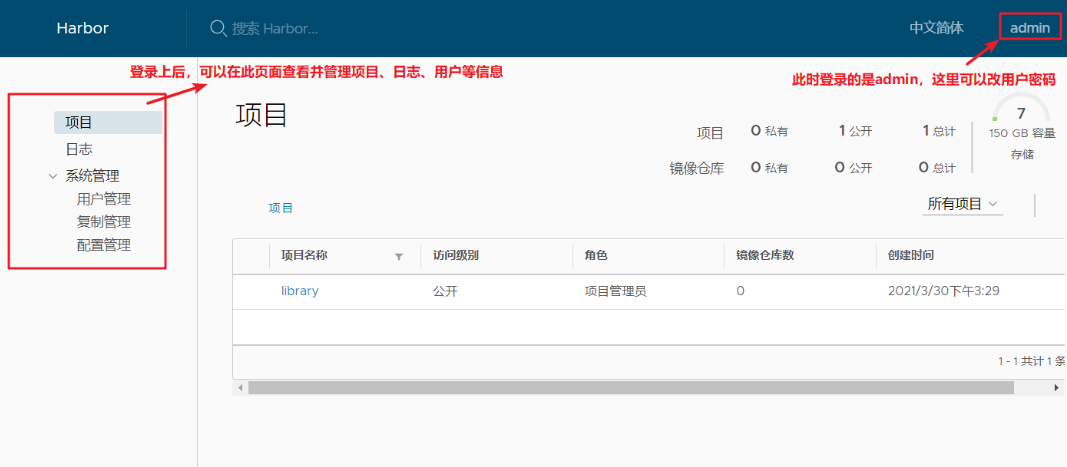
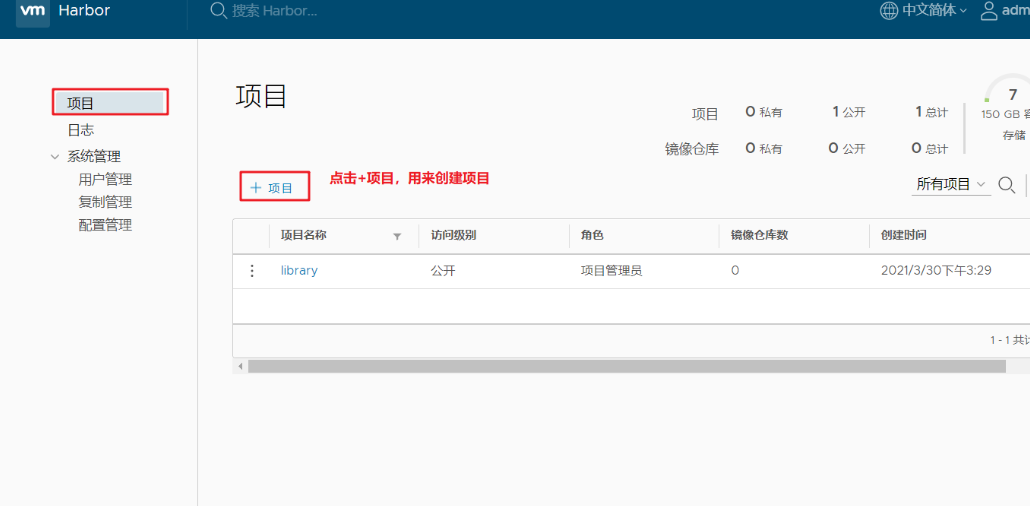
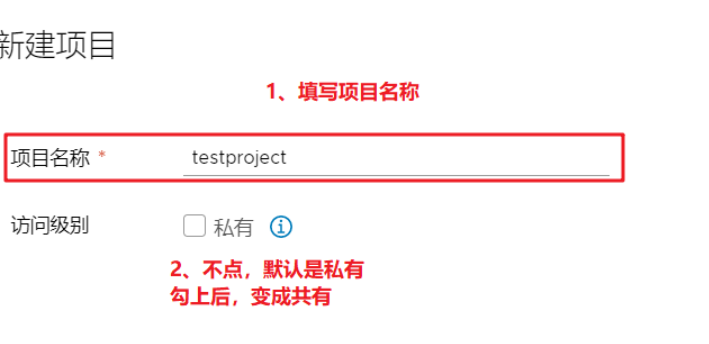
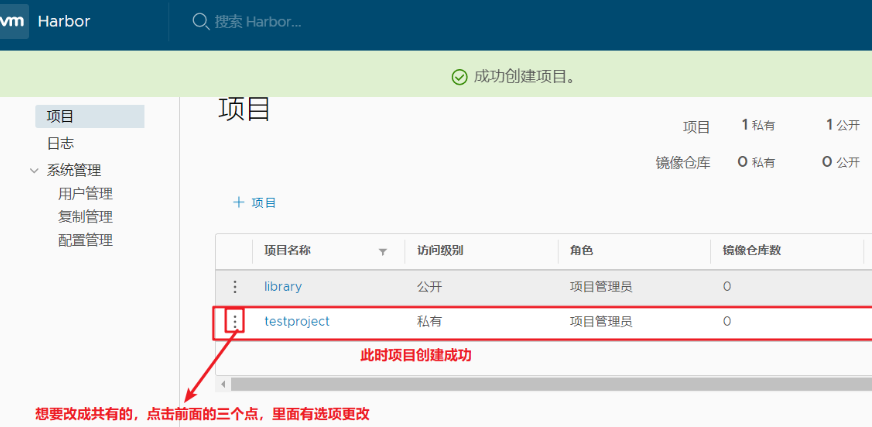
(6)在本地测试仓库功能
Harbor:192.168.163.100
此时可使用 Docker 命令在本地通过 127.0.0.1 来登录和推送镜像。默认情况下,
Register 服务器在端口 80 上侦听。
docker login -u admin -p Harbor12345 http://127.0.0.1
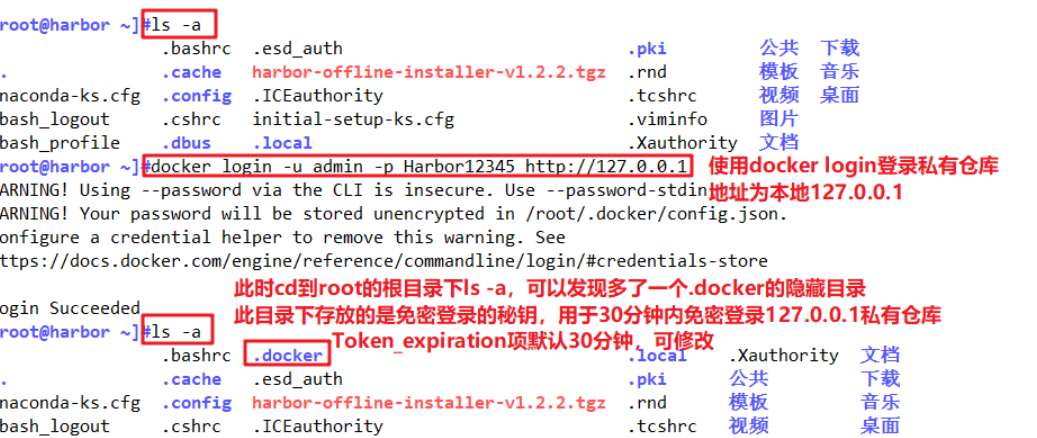
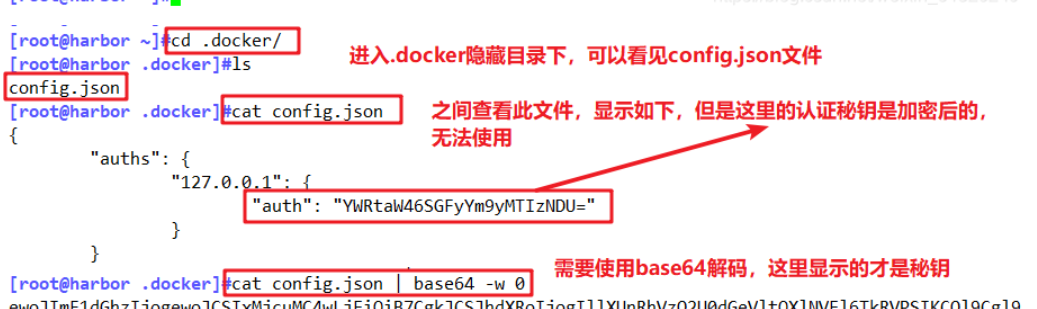
下载镜像进行测试
docker pull nginx
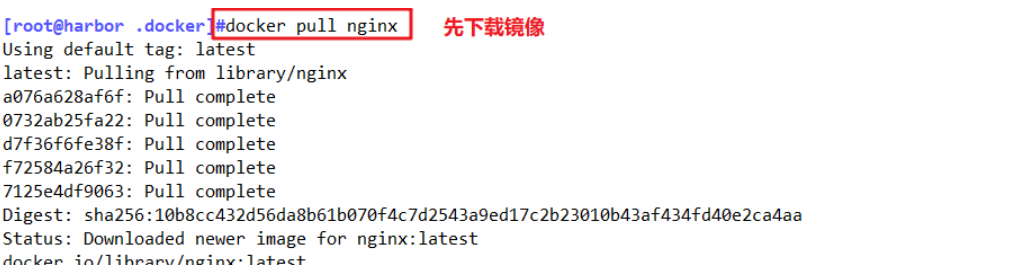
镜像打标签
docker tag nginx 127.0.0.1/testproject/nginx:v1
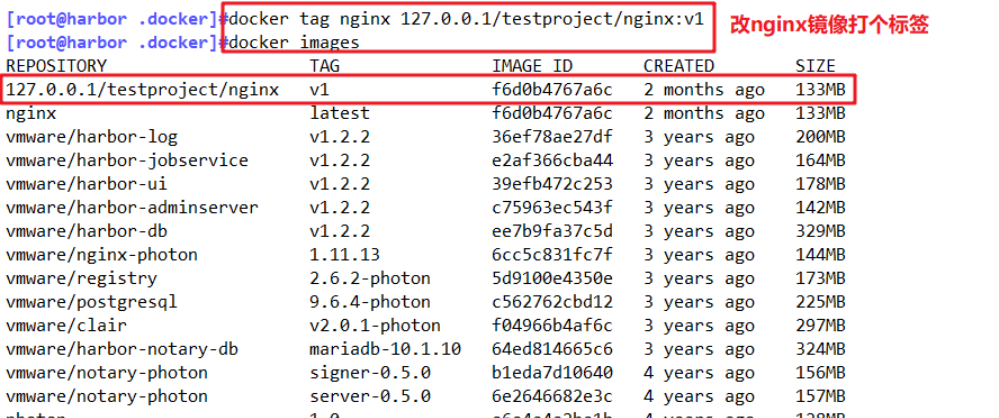
上传镜像到Harbor
docker push 127.0.0.1/testproject/nginx:v1

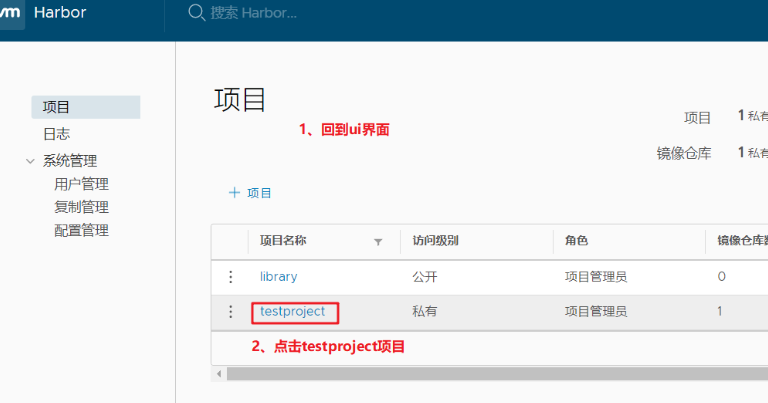
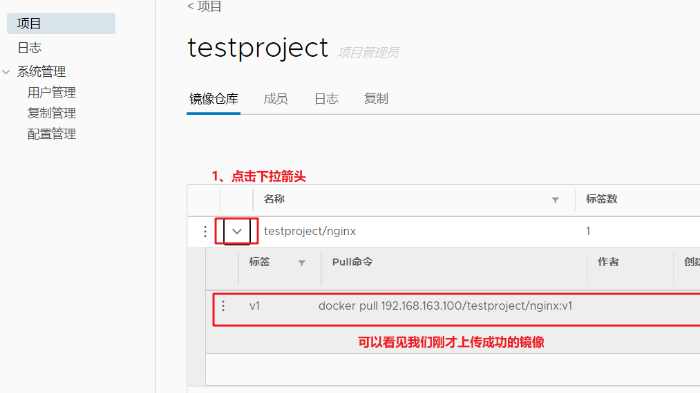
(7)在客户端上传镜像
client:192.168.163.150
上述操作都是在 Harbor 服务器本地操作。如果其他客户端上传镜像到 Harbor,就会报
如下错误。出现这问题的原因 Docker Registry 交互默认使用的是 HTTPS,但是搭建私有镜
像默认使用的是 HTTP 服务,所以与私有镜像交互时出现以下错误。
docker login -u admin -p Harbor12345 http://192.168.163.100
#-------------------输出内容------------------------------------------
WARNING! Using --password via the CLI is insecure. Use --password-stdin.
Error response from daemon: Get https://192.168.163.100/v2/: dial tcp 192.168.163.100:443: connect: connection refused
解决方法
vim /usr/lib/systemd/system/docker.service
#--------------------修改内容-----------------------------------
ExecStart=/usr/bin/dockerd -H fd:// --insecure-registry 192.168.163.100 --containerd=/run/containerd/containerd.sock
#---------------------------------------------------------------
//重启服务
systemctl daemon-reload
systemctl restart docker
//再次登录
docker login -u admin -p Harbor12345 http://192.168.163.100
#----------------------输出内容--------------------------------------------
WARNING! Using --password via the CLI is insecure. Use --password-stdin.
WARNING! Your password will be stored unencrypted in /root/.docker/config.json.
Configure a credential helper to remove this warning. See
https://docs.docker.com/engine/reference/commandline/login/#credentials-store
Login Succeeded
#--------------------------------------------------------------------
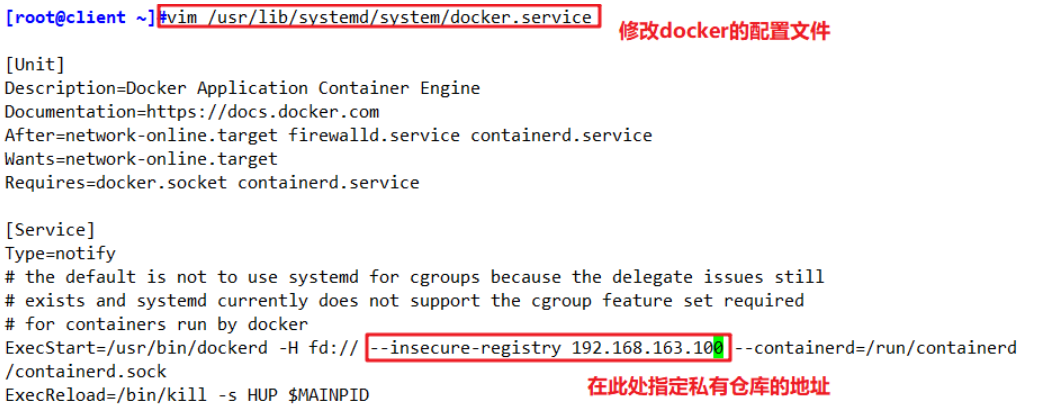
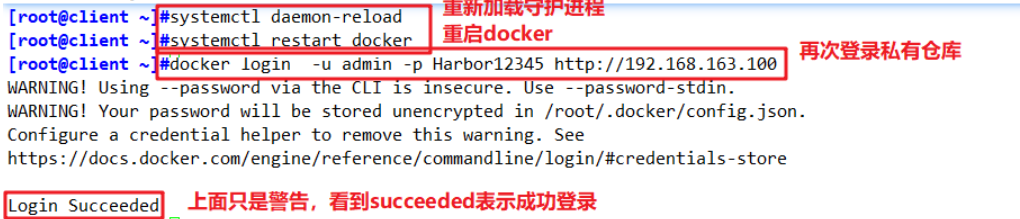
docker pull tomcat
docker images
docker tag tomcat 192.168.163.100/testproject/tomcat:v2
docker push 192.168.163.100/testproject/tomcat:v2
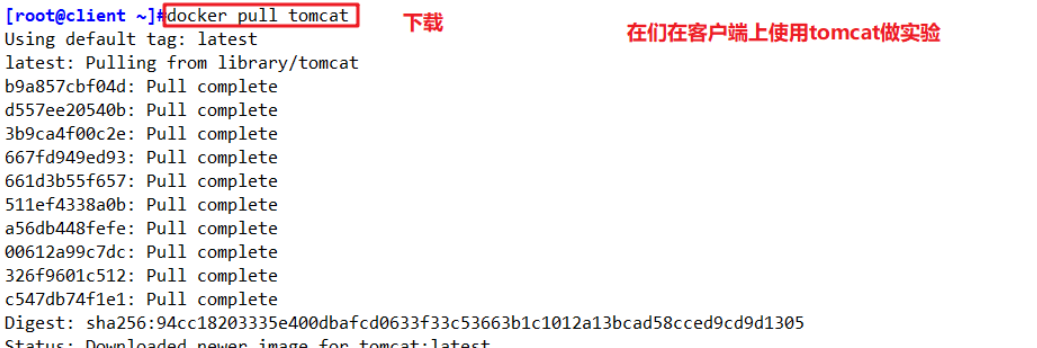
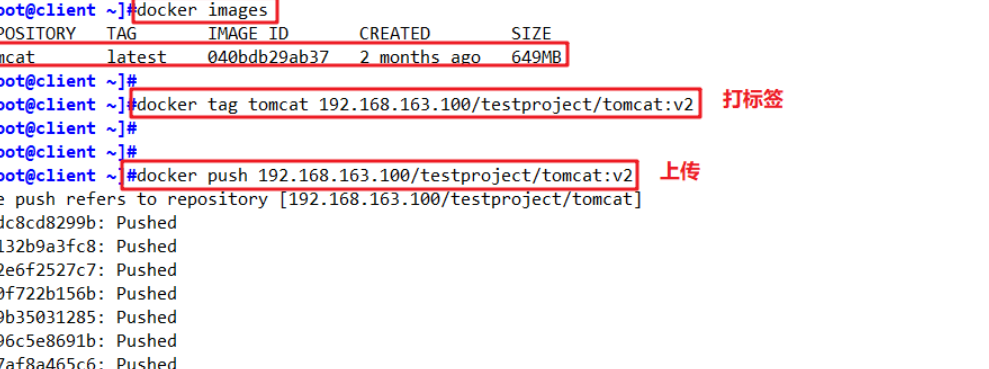
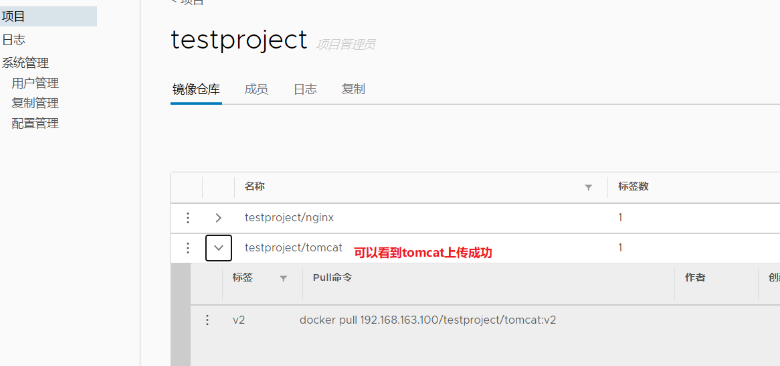
2、维护管理Harbor
可以使用 docker-compose 来管理 Harbor。一些有用的命令如下所示,必须在与
docker-compose.yml 相同的目录中运行。
修改 Harbor.cfg 配置文件所需选项的步骤
要更改 Harbour 的配置文件时,请先停止现有的 Harbor 实例并更新 Harbor.cfg;然
后运行 prepare 脚本来填充配置;最后重新创建并启动 Harbour 的实例。
(1)停止现有的 Harbor 实例
docker-compose down -v
#---------------输出内容--------------------
Stopping nginx ... done
Stopping harbor-jobservice ... done
Stopping harbor-ui ... done
Stopping registry ... done
Stopping harbor-db ... done
Stopping harbor-adminserver ... done
Stopping harbor-log ... done
Removing nginx ... done
Removing harbor-jobservice ... done
Removing harbor-ui ... done
Removing registry ... done
Removing harbor-db ... done
Removing harbor-adminserver ... done
Removing harbor-log ... done
Removing network harbor_harbor
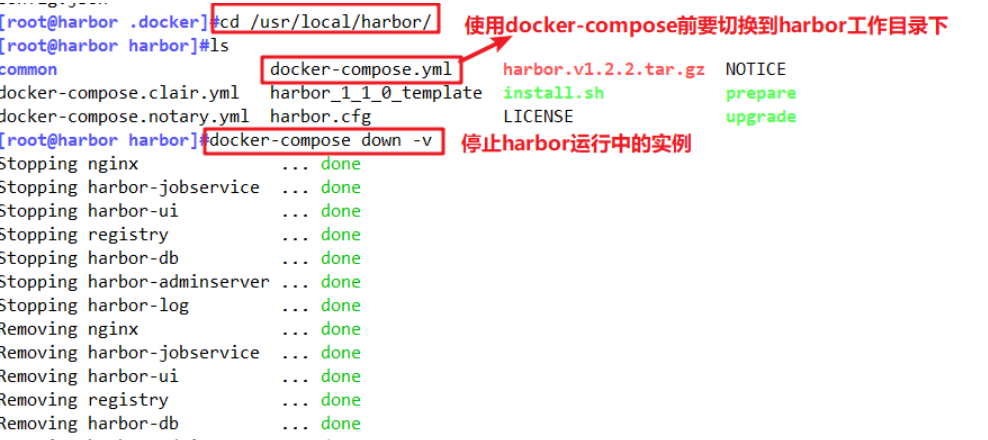
(2)修改配置文件 Harbor.cfg
vim harbor.cfg
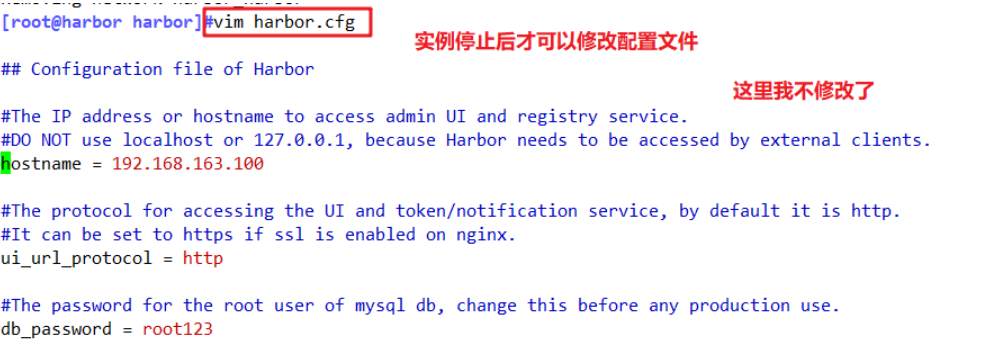
(3)运行 prepare 脚本来填充配置
./prepare
#---------------------------输出内容----------------------------
Clearing the configuration file: ./common/config/adminserver/env
Clearing the configuration file: ./common/config/ui/env
Clearing the configuration file: ./common/config/ui/app.conf
Clearing the configuration file: ./common/config/ui/private_key.pem
Clearing the configuration file: ./common/config/db/env
Clearing the configuration file: ./common/config/jobservice/env
Clearing the configuration file: ./common/config/jobservice/app.conf
Clearing the configuration file: ./common/config/registry/config.yml
Clearing the configuration file: ./common/config/registry/root.crt
Clearing the configuration file: ./common/config/nginx/nginx.conf
loaded secret from file: /data/secretkey
Generated configuration file: ./common/config/nginx/nginx.conf
Generated configuration file: ./common/config/adminserver/env
Generated configuration file: ./common/config/ui/env
Generated configuration file: ./common/config/registry/config.yml
Generated configuration file: ./common/config/db/env
Generated configuration file: ./common/config/jobservice/env
Generated configuration file: ./common/config/jobservice/app.conf
Generated configuration file: ./common/config/ui/app.conf
Generated certificate, key file: ./common/config/ui/private_key.pem, cert file: ./common/config/registry/root.crt
The configuration files are ready, please use docker-compose to start the service.
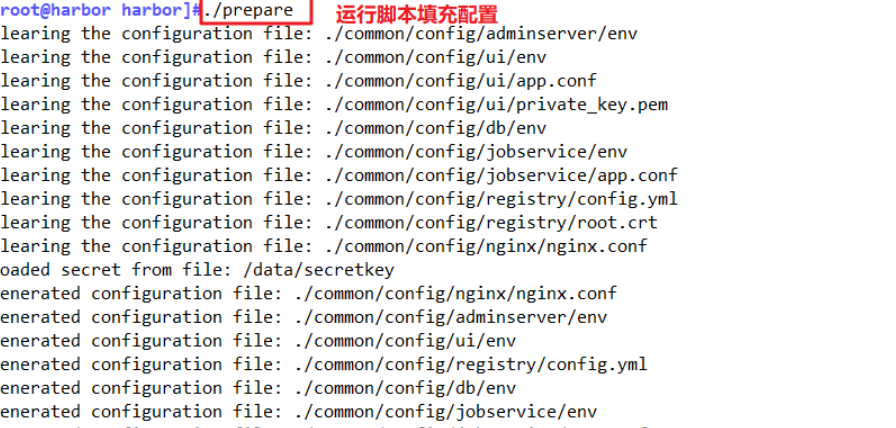
(4)重启服务
docker-compose up -d
#-----------输出内容-----------------------------------
Creating network "harbor_harbor" with the default driver
Creating harbor-log ... done
Creating registry ... done
Creating harbor-adminserver ... done
Creating harbor-db ... done
Creating harbor-ui ... done
Creating harbor-jobservice ... done
Creating nginx ... done
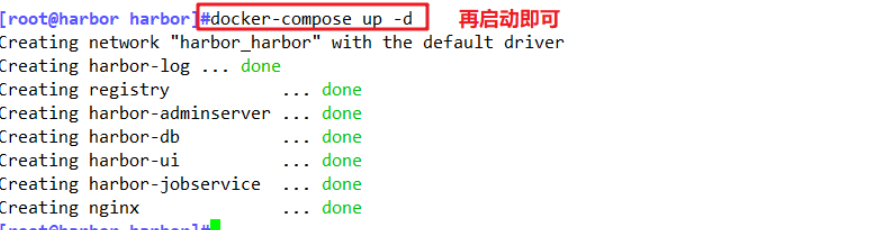
3、创建 Harbor 用户
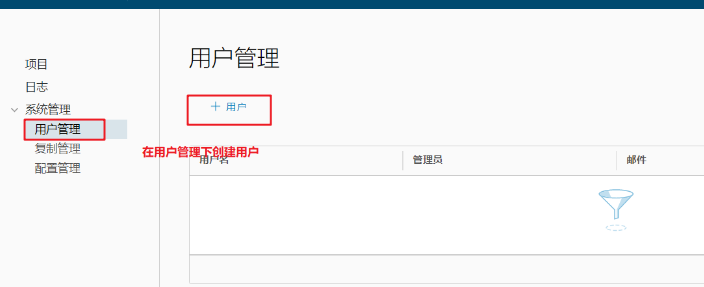
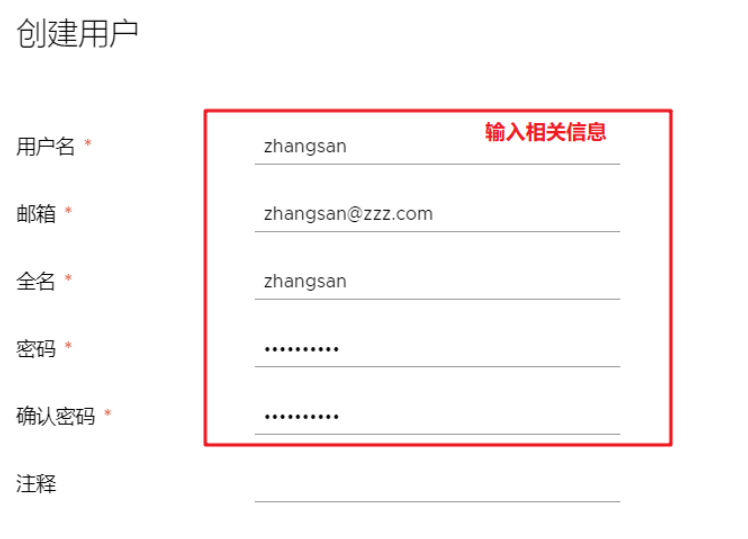
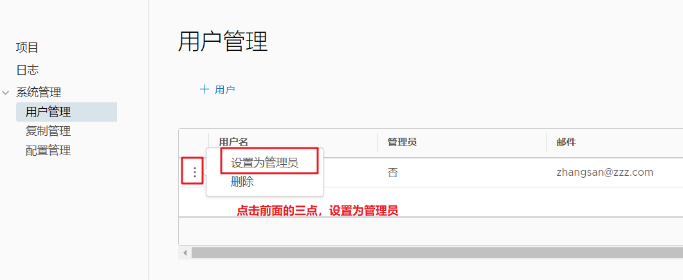
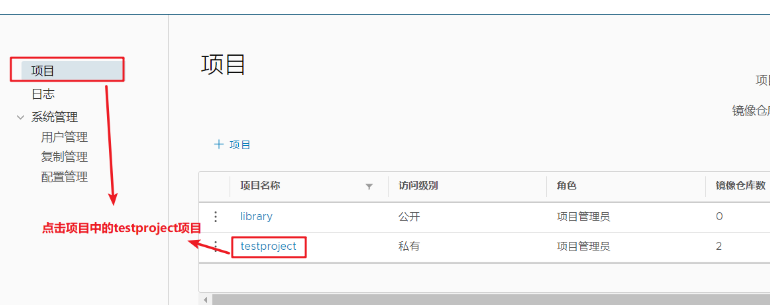
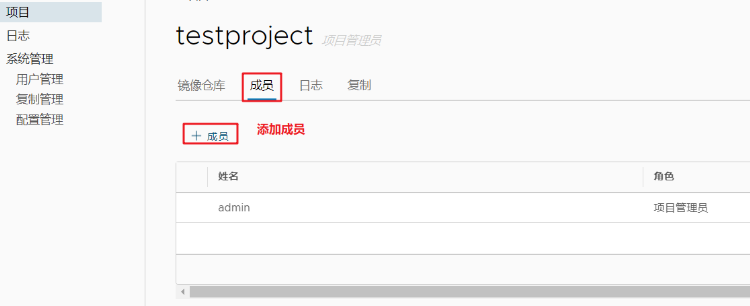

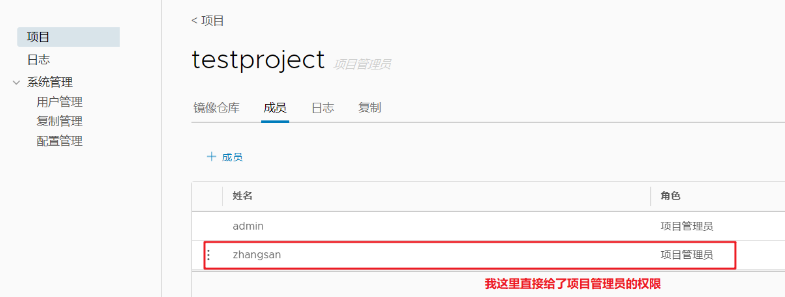
在客户端上操作
删除之前打标签的镜像
docker rmi 192.168.163.100/testproject/tomcat:v2
#----------------------输出内容-----------------------------
Untagged: 192.168.163.100/testproject/tomcat:v2
Untagged: 192.168.163.100/testproject/tomcat@sha256:8b42182fb220374cc8be73fbf4d9dba5946c9e6cb024c19f8470a27a6557e364
测试创建的新用户能否使用
//注销登录
docker logout 192.168.163.100
#------------------输出内容--------------------------------
Removing login credentials for 192.168.163.100
#--------------------------------------------------------
//使用新创建的用户和密码登录私有仓库
docker login 192.168.163.100
#------------------输出内容-------------------------
Username: zhangsan
Password: //输入密码
WARNING! Your password will be stored unencrypted in /root/.docker/config.json.
Configure a credential helper to remove this warning. See
https://docs.docker.com/engine/reference/commandline/login/#credentials-store
Login Succeeded
#--------------------------------------------------
//从私有仓库下载镜像
docker pull 192.168.163.100/testproject/nginx:v1
#-----------------------输出内容-----------------------------
v1: Pulling from testproject/nginx
a076a628af6f: Pull complete
0732ab25fa22: Pull complete
d7f36f6fe38f: Pull complete
f72584a26f32: Pull complete
7125e4df9063: Pull complete
Digest: sha256:0b159cd1ee1203dad901967ac55eee18c24da84ba3be384690304be93538bea8
Status: Downloaded newer image for 192.168.163.100/testproject/nginx:v1
192.168.163.100/testproject/nginx:v1
//查看镜像
docker images
#-------------------输出内容---------------------------------
REPOSITORY TAG IMAGE ID CREATED SIZE
tomcat latest 040bdb29ab37 2 months ago 649MB
192.168.163.100/testproject/nginx v1 f6d0b4767a6c 2 months ago 133MB
3、移除 Harbor 服务容器以及全部数据
移除 Harbor 服务容器同时保留镜像数据/数据库
//在Harbor服务器上操作
docker-compose down -v
Stopping nginx ... done
Stopping harbor-jobservice ... done
Stopping harbor-ui ... done
Stopping registry ... done
Stopping harbor-db ... done
Stopping harbor-adminserver ... done
Stopping harbor-log ... done
Removing nginx ... done
Removing harbor-jobservice ... done
Removing harbor-ui ... done
Removing registry ... done
Removing harbor-db ... done
Removing harbor-adminserver ... done
Removing harbor-log ... done
Removing network harbor_harbor
如需重新部署,需要移除 Harbor 服务容器全部数据
持久数据,如镜像,数据库等在宿主机的/data/目录下,日志在宿主机的
/var/log/Harbor/目录下。
rm -rf /data/database/
rm -rf /data/registry/
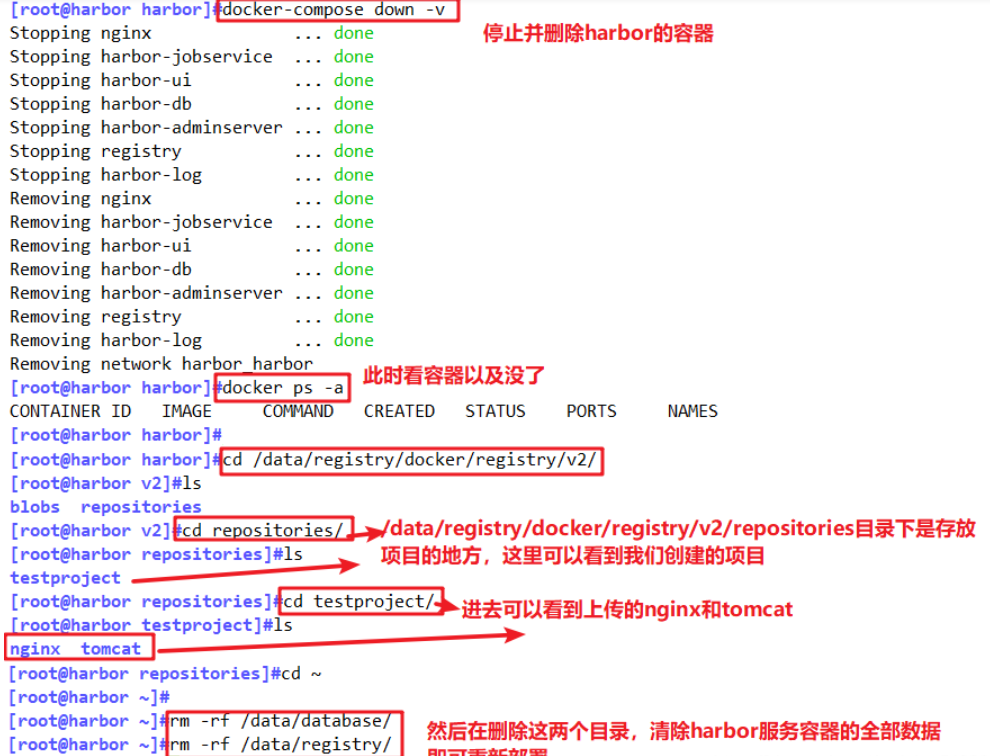
更多推荐
 已为社区贡献1条内容
已为社区贡献1条内容







所有评论(0)